Amazons familie af hjemmeautomatiseringsværktøjer gjorde et stort fremskridt med hensyn til bekvemmelighed, fleksibilitet og omkostninger med Echo Dot. The Dot er dybest set en stemmestyret mikrocomputer med en netværksforbindelse og en sofistikeret lydgrænseflade med Alexa-appens velkendte stemme. Den seneste tredje generations iteration af Dot gjorde en allerede nyttig platform til en fantastisk multimedieløsning ved massivt at opgradere den indbyggede højttaler. For alle andre end en audiofil er Dots nye højttaler høj kvalitet nok til at bruge som hovedhøjttaler til musik i ethvert afslappet lyttemiljø som et kontor eller soveværelse.

The Dot er blevet meget godt modtaget på den teknologikyndige markedsplads. Dens popularitet er særligt imponerende, da markedspladsen for hjemmeassistenter er ret ny. Der er nu millioner af Echo-enheder over hele verden, der hjælper os med at spille musik, tænde og slukke vores lys, finde ud af vejret eller fortælle os, hvordan trafikken vil være på vej til arbejde. Men hvad hvis det ikke fungerer korrekt? Hvordan ordner du det uden at rive dit hår af? Så fantastisk som Dot er, er intet teknologisk produkt uden udfordringer. Et problem, som Dot-ejere af og til er stødt på, er en fejl, når de forsøger at registrere enheden på WiFi. I denne artikel vil jeg vise dig, hvordan du fejlfinder dette problem og får din Dot korrekt registreret, så du kan bruge den.
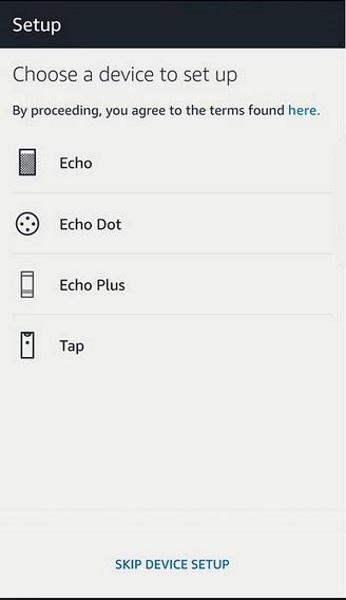
Opsætning af din Echo Dot
En meget almindelig kilde til Echo Dot-registreringsfejl er en ukorrekt gennemført opsætningsrutine. Inden vi kommer ind på det snævre problem med fejlfinding af en fejl, lad os sikre os, at din Dot var korrekt sat op i første omgang.
Første og anden generation af Echo Dot Setup
- Pak din Echo Dot ud, og download Alexa-appen til din telefon, hvis den ikke allerede er der.
- Placer Echo Dot inden for rækkevidde af din WiFi-router, og sæt den i. Du bør se lysringen blive blå og derefter orange. Du vil derefter høre Alexa sige hej.
- Naviger til Indstillinger i Alexa-appen, og vælg Trådløst internet.
- Vælg dit WiFi-netværk og vælg Forbinde.
- Vælg Alexa-enheder fra appen og vælg din Echo Dot.
- Vælg Tilføj Alexa-enhed i Wi-Fi netværk.
- Tryk og hold på handlingsknappen på din Echo Dot, indtil lysringen skifter til orange.
- Vælg dit WiFi fra listen, der vises i Alexa-appen, og indtast netværksadgangskoden.
- Gem adgangskoden i Alexa-appen.
- Vælg Forbinde for at tilslutte din Echo Dot til dit WiFi-netværk.
Tredje generation af Echo Dot Setup
Amazon gjorde opsætningen meget enklere for tredje generation af Dots.
- Pak din Echo Dot ud, og download Alexa-appen til din telefon, hvis den ikke allerede er der.
- Placer Echo Dot inden for rækkevidde af din WiFi-router, og sæt den i. Lysringen vil dreje i cirka et minut. Du vil derefter høre Alexa sige hej.
- Åbn Alexa-appen, og følg vejledningen for at indtaste WiFi-oplysningerne.
Det burde være det for at konfigurere Echo Dot på dit WiFi-netværk. Din Dot burde nu kende sine egne konfigurationsdetaljer og vil genoprette forbindelsen, når du slukker og tænder for strømmen igen eller flytter den til et andet rum i dit hus. Du kan nu placere din Echo Dot hvor som helst inden for rækkevidde af et godt trådløst signal i dit hjem.
Ret Echo Dot-registreringsenhedsfejl
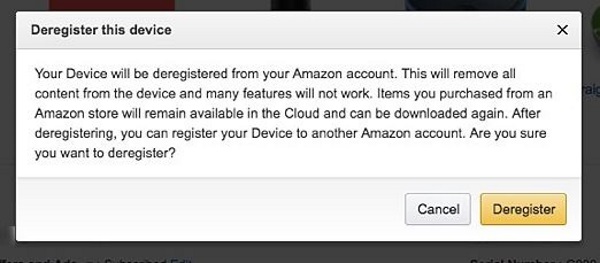
Hvis din Dot var konfigureret korrekt, skulle den nu fungere uden problemer. Hvis du har problemer, skal du følge disse fejlfindingstrin for at få din Dot tilsluttet.
Genstart din router, genstart din prik
Den første ting at prøve: Sluk den og tænd den derefter igen. Mange softwarefejl løses ved blot at starte forfra. Genstart din Dot og genstart din router og se, om det løser problemet.
For at genstarte Echo Dot skal du bare trække stikket ud. Lad den være trukket ud af stikkontakten i mindst 10 sekunder. Sæt det derefter i igen, vent på, at det genstarter, og se om fejlen har rettet sig selv.

Hvis ikke, gå over til din router. Selvom andre enheder tilsluttet routeren stadig fungerer korrekt, kan der være et forbindelsesproblem. Tryk på nulstillingsknappen på din router, indtil alle lysene slukker. Vent på, at den genstarter, og kontroller derefter, om forbindelsesfejlen har rettet sig selv. Du kan også frakoble din router, lade den stå i mere end ti sekunder og derefter tilslutte den igen.
Afregistrer din prik
Når du bestiller en Echo Dot ny fra Amazon, registreres den på din konto, før den sendes fra Amazon. Men hvis du har købt en brugt Dot, skal den afregistreres fra den tidligere ejers konto, før du kan bruge den. Ideelt set ville den oprindelige ejer afregistrere den, før den gav den til dig, men det sker ikke altid. Nogle gange glemmer folk, eller nogle gange beslutter de sig bare for, at det ikke er deres problem.
Sådan afregistrerer du Echo Dot, hvis du er den oprindelige ejer:
- Besøg Amazons websted, og klik på din konto øverst. Klik derefter på 'Indhold og enheder'.

- Vælg Indstillinger fra venstre menu, og vælg den Echo Dot, du vil afregistrere.

- Vælg Afmeld knappen ved siden af prikken.

- Vælg det igen for at bekræfte.
Dette frigør Echo Dot til at blive registreret på en andens konto. Hvis du køber Echo Dot brugt, og den oprindelige ejer ikke kunne, eller bare ikke gjorde, afregistrere den, skal du kontakte Amazon kundesupport og bede dem om manuelt at afregistrere den for dig.
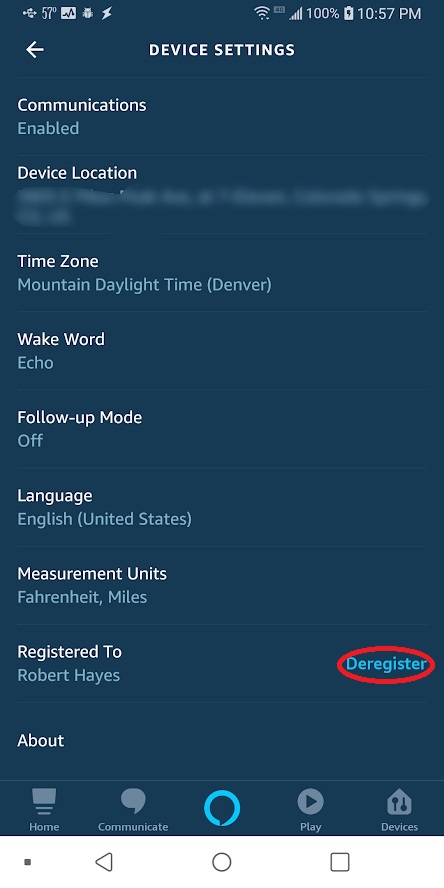
Du kan også afregistrere den med Alexa-appen ved at vælge Indstillinger, Enhedsindstillinger, vælge Echo Dot-navnet, og rul ned til Afmeld.
Når prikken er blevet afregistreret, skal du manuelt opsætte Echo Dot igen som beskrevet ovenfor.
Nogle gange kan Echo Dot fejlagtigt rapporteres tabt eller stjålet og vil ikke tillade dig at registrere den. At kontakte Amazon kundesupport på ovenstående link skulle hjælpe dig med at få det ordnet. Dette er et andet kendt problem, især hvis en enhed er blevet rapporteret tabt under transport og derefter solgt til en uvidende køber.
Forenkle netværket
Hvis enhedsregistrering ikke er et problem, er det måske overlappende WiFi-netværk. Echo Dot har nogle gange problemer med at differentiere forskellige WiFi-kanaler eller netværk inden for den samme ejendom. En måde at overvinde dette på er at slukke for alle andre netværk eller andre kanaler, mens du registrerer din Echo Dot. Når du er færdig, kan du tænde dem igen.
Det er de måder, jeg kender til at rette Echo Dot-registreringsenhedsfejl. Kender du til andre? Fortæl os om dem nedenfor, hvis du gør det!


